Самсунг галакси не видит компьютер – «Компьютер не видит телефон Samsung Galaxy Fit GT-S5670. Телефон заряжается через USB, но комп его не видит. Драйвер не помог. Что делать?» – Яндекс.Знатоки
Почему комп не видит телефон самсунг. Почему компьютер не видит телефон Самсунг Галакси, через USB
Иногда при работе с ноутбуком возникает проблема — он не видит телефон. В первую очередь необходимо выяснить причину возникновения неполадок. В целом все способы решения проблемы предназначены для смартфонов с операционной системой Android, однако некоторые шаги будут полезны как для планшетов с этой системой, так и для телефонов с другой ОС. Для ноутбуков информация актуальна с Windows и MacOS.
Описание проблемы
Если используете macOS, установите программу Android File TransferПроблема подключения телефона к ноутбуку может быть двусторонней — при неполадках возможна некорректная работа обоих устройств. Если после покупки нового смартфона подключения не происходит, а старый работает с ноутбуком нормально, то, скорее всего, проблема именно в последнем (например, стоит обновить Windows).
С другой стороны, причина может быть в наличии графического ключа или пароля на мобильном устройстве. Поэтому разбираться лучше всего сразу в обоих направлениях.
Самые частые причины неполадки
 Если компьютер не видит телефон через USB, должно помочь сбрасывание настроек смартфона с помощью Hard Reset
Если компьютер не видит телефон через USB, должно помочь сбрасывание настроек смартфона с помощью Hard ResetСреди наиболее частых причин, по которым смартфон не может быть обнаружен ноутбуком, следует выделить следующие:
- неисправность, загрязнённость USB-выхода на мобильном устройстве;
- выход для проводного подключения также может работать некорректно и на ноутбуке;
- старая версия операционной системы, установленной на компьютере;
- отсутствие необходимых программ для связи устройств как для Windows, так и для MacOS;
- наличие защиты от несанкционированного входа в телефон — это может быть графический ключ, цифровой или числовой пароль, функция разблокирования по отпечатку пальца или идентификации лица владельца;
- автоматическое подключение смартфона к компьютеру как камеры или использование его в качестве зарядного устройства — полноценно взаимодействовать с мобильным в данных режимах не получится;
- отсутствие Bluetooth-модуля на ноутбуке или неполадки в его работе из-за старых драйверов и программного обеспечения;
- функция обнаружения Bluetooth другими устройствами на телефоне находится в оффлайн-режиме — она может быть неактивна, даже если сам модуль подключён;
- сломанный или повреждённый USB-кабель;
- несовместимость портов на ноутбуке, кабеля и мобильного устройства — например, новые версии телефонов с последними версиями Android могут не работать с USB-разъёмами версии 2.0, для них нужны порты версии 3.0;
- устаревшее программное обеспечение или драйвера, отвечающие за работу с USB.
Что делать, если ноутбук не видит телефон
Итак, вы всё-таки обнаружили, что смартфон не может соединиться с ноутбуком. В первую очередь надо выяснить, с какой стороны подключения кроется проблема. Возможно, неполадки на обоих устройствах, также не исключено, что проблема в кабеле (при взаимодействии через USB).
Через USB
В этом случае сразу проверяется наличие актуальных версий драйверов на ноутбуке. Из-за серьёзного «возраста» операционной системы Windows XP для работы с новейшими версиями Android обновлений может уже и не быть. В таком случае можно установить протокол Media Transfer Protocol. Скачивается он с официального сайта Microsoft, после перезагрузки ноутбука всё должно быть в порядке. Для работы с системой MacOS может понадобиться программа Android File Transfer (для взаимодействия с Android). При соединении с iOS дополнительное ПО не нужно.
 Для обладателей Windows 10 может понадобиться установка обновления KB3010081, ответственного за работу с Windows Media Player
Для обладателей Windows 10 может понадобиться установка обновления KB3010081, ответственного за работу с Windows Media PlayerТакже нужно проверить работоспособность USB-портов, почистить их и на компьютере, и на телефоне. Стоит попробовать несколько кабелей, если с первого раза подключиться не удалось.
Новые Android’ы часто работают только с портами версии 3.0, которые установлены на всех современных ноутбуках наряду со старыми 2.0-разъёмами. Нужно попробовать подключиться с помощью всех имеющихся портов.
Разблокируйте телефон, на экране может появиться сообщение с предложением поменять режим взаимодействия. По умолчанию на многих смартфонах он установлен как «зарядка мобильного устройства», довольно редко встречается режим камеры. Для изменения стандартного режима заходите в настройки телефона, далее во вкладку «USB» (может быть отдельной, находиться в меню «Связь» или «Подключение»), выбираете нужный формат.
Проблема может быть в блокировке возможности обнаружения вообще любых USB-подключений (в том числе флеш-карт) на компьютере. Чтобы это проверить, достаточно попробовать подключить другие устройства к ноутбуку. Если ничего не работает, заходите в «Панель управления», далее «Устранение неполадок» и «Настройка устройств». Может понадобиться ручная настройка, также, возможно, удастся обойтись только установкой свежих драйверов.
Через Bluetooth
При работе через Bluetooth сначала нужно убедиться, что в ноутбуке этот модуль есть: либо встроенный, либо подключаемый извне. На компьютере проверяется режим его работы, включена ли возможность обнаружения, установлены ли последние драйвера. Бывают также сторонние модули, которые, помимо активации через ноутбук, требуют механического нажатия на кнопку на собственном корпусе. Чаще всего это относится к подключаемым устройствам (гарнитура, колонки).
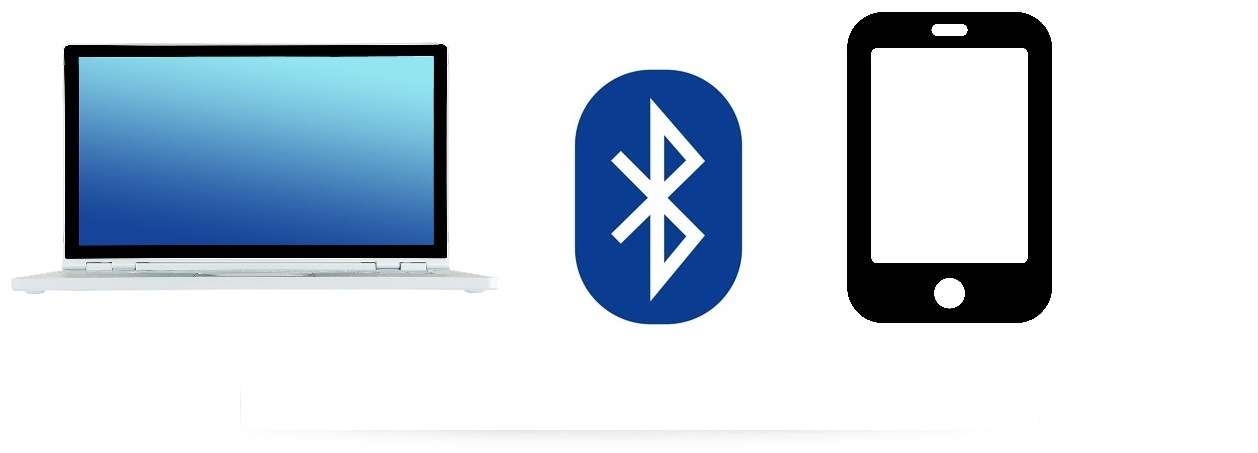 Попробуйте проверить свой компьютер антивирусными приложениями уровня Dr. Web CureIt!
Попробуйте проверить свой компьютер антивирусными приложениями уровня Dr. Web CureIt!Затем эти же действия осуществляются на смартфоне. По умолчанию на очень многих Android-телефонах функция обнаружения не работает даже при активировании блютуза. На iPhone ситуация аналогична.
Другие причины, почему ноутбук не видит телефон при соединении таким способом, вряд ли возможны.
Нюансы для телефонов конкретных производителей
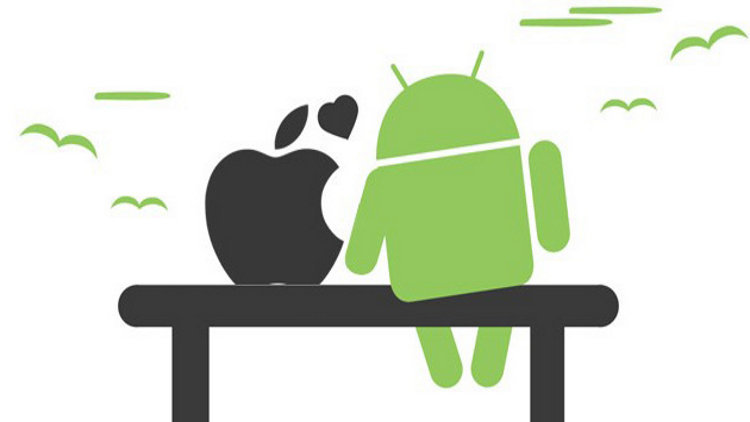 Проблема подключения телефона к ноутбуку в основном возникает с устройствами от Samsung, Lenovo, HTC, LG и Fly
Проблема подключения телефона к ноутбуку в основном возникает с устройствами от Samsung, Lenovo, HTC, LG и FlyВ целом работа телефонов на одной операционной системе Android не сильно различается. Даже «яблочная» продукция, в принципе, взаимодействует с компьютером по той же схеме. Однако некоторые нюансы всё-таки присутствуют. Например, подключение Android-телефона к ноутбуку с установленным MacOS чаще всего требует специальных программ, которые не нужны при работе с iPhone или iPad. С Windows обычно такой необходимости не возникает.
Для всех Android-устройств, в том числе Samsung и Meizu, сделаны одинаковые разъёмы для подключения USB-кабеля.
Samsung
 Если вы подключаете смартфон на Android к ноутбуку или ПК под управлением Windows XP, и компьютер не видит телефон, вам необходимо установить протокол MTP (Media Transfer Protocol) для Windows XP
Если вы подключаете смартфон на Android к ноутбуку или ПК под управлением Windows XP, и компьютер не видит телефон, вам необходимо установить протокол MTP (Media Transfer Protocol) для Windows XPТелефоны Samsung оборудованы системой Android. Определённые нюансы возможны только в меню настроек USB и Bluetooth-подключения. Также отличаются драйвера — необходимо искать под конкретную модель телефона и версии прошивки. Программы, рассчитанные на работу с Android (Android File Transfer для MacOS), будут работать со всеми аппаратами линейки Samsung.
Meizu
Смартфоны от компании Meizu также являются Android-устройствами. В них возможны некоторые изменения в навигации меню в разных прошивках и моделях. Как и в случае с Samsung, с ними прекрасно работает программа Android File Transfer. Мобильные устройства этой фирмы требуют драйверов под конкретный тип телефона и ПО.
Если вы устранили наиболее вероятные причины неполадок, но подключить телефон к ноутбук так и не удалось, то рекомендуется обратиться к специалисту. Возможно, речь идёт о более серьёзных проблемах с одним из устройств.
Многие пользователи, при попытке подключения телефона к компьютеру с помощью кабеля USB сталкиваются с тем, что компьютер не опознаёт подключенный гаджет. Происходит зарядка подключенного устройства, при этом отсутствует доступ к самому смартфону и его внутреннему наполнению. С данной проблемой синхронизации столкнулся и я, и в данном материале я расскажу, почему компьютер не видит телефон через USB, а также поделюсь различными методиками решения данного вопроса.
Весь комплекс причин проблемы того, что ПК не видит смартфон через кабель USB, я бы разделил на аппаратные и программные, и ниже я перечислю каждую из них, параллельно предоставив инструкцию её исправления. Но прежде чем использовать указанные мной методики попробуйте перезагрузить ваш компьютер и смартфон – это помогает не так редко, как кажется. Данная проблема в основном возникает с устройствами компании Samsung, Lenovo, HTC, LG и Fly.

Так почему же компьютер не видит телефон через USB, но заряжается – аппаратные причины
1. По
Galaxy S8 не подключается к компьютеру? Есть решение!
Найти что-то сложное в подключении S8 к портативному компьютеру вряд ли возможно – в большинстве случае владельцы гаджета без каких-либо инструкций справляются с данной задачей. Но иногда проблемы с подключением действительно возникают. Мы расскажем вам о проблемах, из-за которых чаще возникают трудности в синхронизации ПК и телефона.
Как правило, решение данных проблем всегда лежит на поверхности:
- Убедитесь, что USB-кабель не поврежден. В некоторых случаях повреждение могут быть не видны на первый взгляд. Если есть другой кабель под рукой, попробуйте подключиться к ПК с помощью него.
- Убедитесь, что USB-порт работает. У компьютеров не один порт, поэтому нет проблем проверить работоспособность одного порта. Попробуйте подключить шнур ко всем имеющимся USB-разъемам.
- Обязательно проверьте чтобы в разъеме USB
Type-C вашего Galaxy S8 не было пыли и грязи. Если загрязнения есть, то стоит аккуратно почистить разъем зубочисткой или сложенном листом бумаги. Не используйте металлические предметы (иголки, булавки и т.д.) для этого — можно повредить контакты. 
- Не подключайте Galaxy S8 сразу после того, как он побывал в воде. Дайте ему высохнуть.
- В некоторых случаях проблема заключается в драйверах. Обычно они устанавливаются в автоматическом режиме. Но, иногда придется «напрячься» и скачать их самостоятельно. Для смартфонов Galaxy драйвера устанавливаются вместе с фирменной программой Samsung — Kies. Скачать с официального сайта.
- Если вы работаете с компьютером Mac, вам нужно установить программу Android File Transfer, чтобы решить проблемы с подключением S8. Или, опять же, воспользоваться утилитой Smart Switch — скачивать там же, где и Kies.
- Некоторые отмечают, что помогает сбросить S8 к заводским настройкам, но нам кажется — что это абсолютно бессмысленное занятие.
- Удаление и повторная установка драйверов также могут помочь решить проблему (иногда нужно просто обновить драйвера).
- Попробуйте удалить Samsung в списке подключенных устройств Windows, после добавить его заново.
Немного подробней о последнем пункте. Не обязательно в списке подключенных устройств уже будет Samsung. Иногда, при подключении Galaxy S8 там можно будет обнаружить «неизвестное устройство».

Как поступить в таком случае?
- Открываем «Мой Компьютер» — «Свойства» — «Диспетчер устройств».
- Выберите пункт «Неизвестное устройство», рядом с которым стоит желтый восклицательный знак.
- Щелкните по нему правой кнопкой мыши и выберите «Удалить».
- Перезагружаем компьютер.
- После загрузки, ПК попробует найти Galaxy S8.
Если в диспетчере уже определено устройство с названием Samsung, но компьютер не видит Galaxy S8, то:
- Нажимаете на него правой кнопкой мыши.
- Появится новое меню, в котором нас интересует опция «Обновить/сканировать конфигурацию оборудования».
- Остается дожидаться окончания сканирования. После его завершения Galaxy S8 должен быть обнаружен.
Отметим, что в большинстве случае невозможность подключения к ПК связана с программным обеспечением. Так как девайсы появились на рынке совсем недавно, вряд ли неожиданно USB-шнур может выйти из строя, если его владелец сам намеренно не нанес ему серьезные повреждения. Поломка всех USB-портов – также откровенная редкость. Поэтому, проблемы чаще всего решаются простым обновлением драйверов — скачивайте их только с официального сайта (ссылку мы уже давали).
P.S. Но а если ничего не помогло — то опишите вашу историю в комментариях, попробуем разобраться вместе.
Что делать если Galaxy S6 не подключается к компьютеру?
Доброго времени! Несмотря на то, что большинство действий с Galaxy S6 таких как обновить прошивку, сбросить фото, видео и т. д., можно совершать без подключения его к компьютеру, все таки в некоторых случаях синхронизация с ПК необходима. И вот здесь то как раз Galaxy S6 может отказаться подключаться по USB или полностью, или в диспетчере устройств windows мы с Вами увидим надпись — «unknown device». Что по сути одно означает одно и тоже — компьютер смартфон не видит. Сегодня узнаем как с этим бороться, поехали!
Проблемы с подключением к компьютеру могут возникать по многим причинам, выполните все шаги последовательно:
- Проверить USB-разъем. Тут какая может быть ситуация — даже если в этом конкретном USB работает флешка, это не значит что обязательно будет работать смартфон. Поэтому пытаемся использовать различные порты. И конечно же обходимся без всяких разветвителей, подключаемся к портам на задней части системного блока и т. д.
- Проверяем провод. Используем оригинальный, тот который шел в комплекте. Если такого нет, то пробуем разные шнурки. Помните, не все USB — microUSB одинаковые!
- Чистим разъем. Личный пример из жизни. Принесли нам Galaxy S6, чтобы обновить прошивку, подсоединяем его к компьютеру, а он его не видит! Просто пишет — «неизвестное устройство». Смотрим в разъем — а там и пыль, и грязь и окись. Почистили аккуратно (если будете делать это дома — не используйте металлические предметы, лучше зубочистку!) и все заработало, устройство было успешно подключено и прошито.
- Несмотря на то, система как правило самостоятельно обнаруживает устройство и устанавливает драйвера. Можно ей «помочь», скачав и установив драйвера вручную. Сделать это можно загрузив программу Kies с официального сайта Самсунг.
- Попробовать подключиться на другом компьютере (ноутбуке), есть вероятность что происходит какой-то конфликт в программном обеспечении, и именно он не дает ПК увидеть смартфон.
Поврежден сам разъем в телефоне. Причем Вы даже можете этого не увидеть не разобрав телефон (чего мы не рекомендуем делать самому). Лучше обратиться в специализированный сервисный центр.
Согласитесь, нет ничего невыполнимого и практически все можно попробовать (исправить) в домашних условиях. Ну а до сервиса, мы надеемся, дело не дойдет!
Компьютер Не Видит Планшет Самсунг Через Usb ~ KOMP-REVIEW.RU
Компьютер не лицезреет планшет самсунг через usb
Достаточно большенному числу хозяев приходится решать делему, когда стационарный компьютер не лицезреет планшет. Стоит сказать, что случиться она может не только сразу при первичном подключении гаджета к ПК. Компьютер не видит iphone, топ-3 советов, видео. Нередко комп не видит планшет по прошествии некоторого времени. Иногда устройство пропадает из списка подключенных к ПК после выполнения перепрошивки. Компьютер перестал видеть телефон через usb,а раньше все нормально работало,сейчас же не видит ни один компьютер,и дело не в usb кабеле,подскажите в чем дело?(ничего не прошивала). Далее в этой статье мы рассмотрим данные причины.
Почему компьютер не видит планшет на Андроид? Ограниченный доступ на планшете
Если Вы столкнулись с ситуацией, когда из списка подключенного к ПК оборудования пропал планшет, то в таком случае самое пристальное внимание следует обратить на свой планшетный компьютер. Необходимо проверить, разрешен ли к нему доступ дополнительных устройств. Такое затруднение обычно возникает у тех людей, кто только недавно стал использовать гаджет.
Стоит сказать, что проблема такого рода имеет достаточно простое решение. Чтобы гаджет появился в списке доступного оборудования на Вашем ПК, необходимо подключить устройство как ЮСБ накопитель. Вся сложность состоит в настройках, которые могут быть различными. В большинстве выпускаемых моделях можно увидеть появившуюся кнопку «Включить ЮСБ-накопитель». Если Вы не наблюдаете её, тогда необходимо зайти в настройки девайса. Пк не видит m1 note через usb nattan: телефон meizu mx4 отображается как папка. Но при попытке что. Среди перечня пунктов присутствующих там, следует найти параметры памяти. Xiaomi после получения root-прав не подключается через usb к компьютеру не синхронизируется скачать программу. Компьютер не видит iphone? Есть решение. Вот там и находится кнопка, которая обеспечивает включение гаджета как накопитель информации.
Почему компьютер не видит планшет через USB?
Читайте так же
Если подключенный комп не видит планшет через USB, то в этом случае следует попробовать режим «отладка по ЮСБ». Почему компьютер не видит смартфон через usb. Найти его можно в параметрах «Для разработчиков». Подскажите почему компьютер не компьютер его не видит айфона se, компьютер не. Обычно это решает проблему. Если же так не вышло и ПК не видит планшет через ЮСБ, то все гораздо хуже.
Не определяется планшет в компьютере — решение проблемы
Не определяется планшет / телефон в компьютере как USB накопитель. — решаем данную проблему. Наш сайт: .
Что делать, если планшет не видит компьютер
Читайте так же
Для передачи файлов — видео, фото, какой-либо другой информации — пользователи подключают планшет к компьюте.
Почему комп не видит планшет с Андроид? Технические поломки или несоответствие контроллера
Часто все дело в шнуре. Он просто неисправен. По этой причине компьютер или ноутбук не видит планшет. Если Вы являетесь владельцем гаджета, у которого среди доступных имеются интерфейсы формата ЮСБ, мини-, микро- usb, то в этом случае можно использовать кабель от любого цифрового девайса. Плохо, если Ваш гаджет — одна из моделей Samsung ранних лет или «Айпед» первого поколения. Почему планшет не видит компьютер через usb. В этих моделях шнуры специфические, поэтому подобрать замену у Вас не получится. Остается только попросить такой шнур у друга. 10 причин почему компьютер не видит айфон. Смартфон не видит карту памяти? Почему компьютер не данные на карту памяти. Это позволит Вам быстро установить, действительно ли по этой причине Ваш ПК не видит гаджет. Стоит сказать, что стать не рабочим может не только кабель. Перейти в нерабочее состояние может и сам контролер USB, установленный в гаджете.
Причиной отсутствия контактов между устройствами может являться и то, что между собой не соответствуют контролеры PC и мобильного устройства. Почему компьютер не видит телефон самсунг галакси, через usb? Обычно так бывает с последними моделями ноутбуков. Они не видят гаджет по причине того, что в них присутствует ЮСБ 3.0. Поэтому планшетник они могут и не распознавать. Из-за которых компьютер не видит почему компьютер не видит телефон meizu через usb. Различить их не составит большого труда. С внутренней стороны они синего цвета. А вот интерфейсы ЮСБ 2.0 имеют белый цвет. Правда, многие модели имеют совместимость.
Что делать если компьютер не видит планшет? Драйвера
Читайте так же
Часто компьютер перестает видеть ПК после выполненной перепрошивки. Иногда проблема заключается в драйверах или в их несовместимости. Является очень распространенной — компьютер не видит через usb, не видит планшет? Операционка необязательно должна иметь драйвер, который бы отвечал за работу нужного концентратора. Компьютер не видит телефон через usb. Поэтому он заменяется на тот, который система посчитает подходящим.
Самый оптимальный вариант — необходимо скачать драйвера, которые предназначены именно для конкретной модели. Если Вы купили гаджет без маркировки, тогда оптимальным решением будет скачивание софтины Driver Pack Solution. Главное её достоинство состоит в том, что она сама распознаёт нужные драйвера, а после этого предлагает владельцу устройства произвести их установку.
Выше были перечислены основные причины, которые приводят к неисправности, когда планшет не виден на компьютере. Как подключить смартфоны xiaomi redmi, note и mi моделей к компьютеру, если xiaomi не видит компьютер и не отображает содержимое. Если предложенные способы не помогли решить возникшую проблему, то в этом случае все дело в аппаратной части устройства. Здесь решение проблемы зависит от Ваших знаний в микроэлектронике.
Источник
Читайте так же
Post Views: 5

